LockHunter – Débloquez efficacement vos fichiers sous Windows
dimanche 16 juillet 2023 à 09:00
L’autre jour, j’ai rencontré sous Windows un problème avec un fichier que je ne pouvais pas supprimer. Il était bloqué par un processus inconnu, et je ne savais pas ce qui coinçait. C’est alors que j’ai découvert un petit bijou d’utilitaire appelé LockHunter qui a résolu mon problème en un clin d’œil. Dans cet article, je vais vous présenter cet outil indispensable et comment l’utiliser pour débloquer vos fichiers et dossiers sous Windows.
La première chose que j’ai aimé avec LockHunter, c’est sa simplicité. Pas besoin de chercher partout comment l’utiliser, il suffit de faire un clic droit sur le fichier ou le dossier bloqué et de choisir « What is locking this file? ».
Miracle, le programme se lance et vous affiche toutes les informations nécessaires sur le processus en cours qui verrouille votre fichier ou dossier. Ensuite, jusque-là, rien de très étonnant par rapport à d’autres soft comme Unlocker dont je vous ai déjà parlé et qui est sûrement le plus connu.
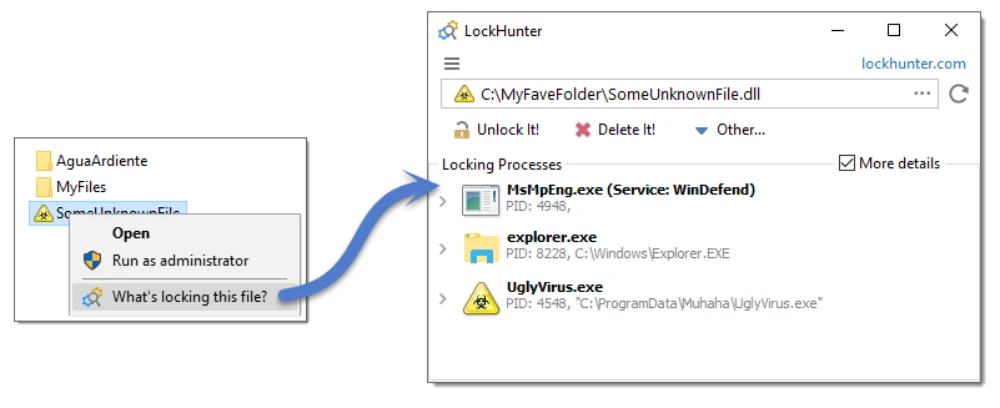
Je ne vais pas forcement comparer ces outils, mais plutôt vous montrer les fonctionnalités de LockHunter. Lorsque vous avez sélectionné un fichier, vous avez plusieurs options à disposition. La première est le bouton « Unlock It! » qui tente de fermer les processus en cours utilisant votre fichier ou dossier. Si cela fonctionne, vous aurez comme retour un message qui vous indiquera : « The file has been unlocked successfully!« .
L’option suivante est le bouton « Delete It! », qui permet de forcer la suppression du fichier ou du dossier bloqué. Ce que j’aime avec cette option, c’est qu’elle place les fichiers supprimés dans la corbeille de Windows, ce qui vous laisse la possibilité de les restaurer en cas de suppression accidentelle. Un vrai plus pour les personnes comme moi qui sont parfois un peu trop promptes à supprimer les fichiers sans trop réfléchir.
Enfin, le bouton « Other » contient plusieurs options intéressantes. La première, « Delete At Next System Restart », permet de supprimer le fichier ou le dossier bloqué au prochain redémarrage du système d’exploitation. Cela peut être utile en cas d’impossibilité de le supprimer autrement. Les options « Unlock & Rename » et « Unlock & Copy » permettent respectivement de déverrouiller, renommer ou copier le fichier ou le dossier en question.
Une autre fonctionnalité que j’apprécie avec LockHunter est sa capacité à supprimer les processus bloquants directement depuis le disque dur. Cela peut être utile, car parfois les logiciels malveillants verrouillent vos fichiers à des fins obscures.
Pour conclure, je tiens à dire que LockHunter est devenu pour moi un outil indispensable dans ma trousse à logiciels Windows. Il est simple, gratuit, et surtout très efficace pour débloquer n’importe quel fichier ou dossier bloqué. Si vous avez déjà rencontré ce genre de problèmes, je vous conseille vivement d’adopter cet utilitaire et de l’avoir toujours à portée de main.
À découvrir ici : https://lockhunter.com